VB遍历文件夹
【VBA】遍历文件夹(含子文件夹)方法
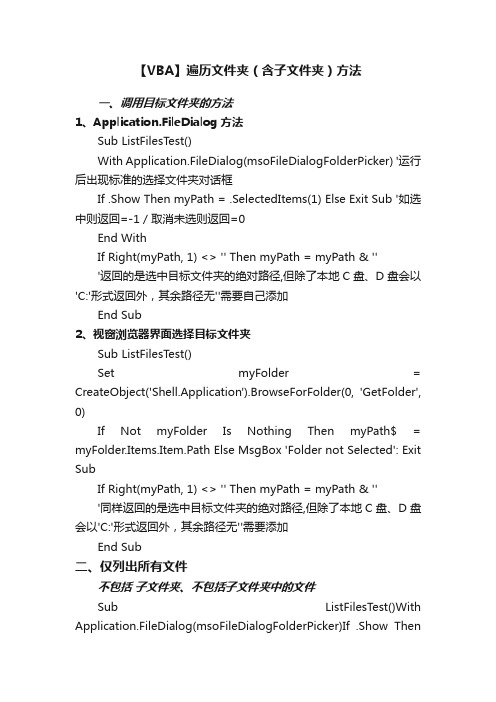
【VBA】遍历文件夹(含子文件夹)方法一、调用目标文件夹的方法1、Application.FileDialog方法Sub ListFilesT est()With Application.FileDialog(msoFileDialogFolderPicker) '运行后出现标准的选择文件夹对话框If .Show Then myPath = .SelectedItems(1) Else Exit Sub '如选中则返回=-1 / 取消未选则返回=0End WithIf Right(myPath, 1) <> '' Then myPath = myPath & '''返回的是选中目标文件夹的绝对路径,但除了本地C盘、D盘会以'C:'形式返回外,其余路径无''需要自己添加End Sub2、视窗浏览器界面选择目标文件夹Sub ListFilesT est()Set myFolder = CreateObject('Shell.Application').BrowseForFolder(0, 'GetFolder', 0)If Not myFolder Is Nothing Then myPath$ = myFolder.Items.Item.Path Else MsgBox 'Folder not Selected': Exit SubIf Right(myPath, 1) <> '' Then myPath = myPath & '''同样返回的是选中目标文件夹的绝对路径,但除了本地C盘、D盘会以'C:'形式返回外,其余路径无''需要添加End Sub二、仅列出所有文件不包括子文件夹、不包括子文件夹中的文件Sub ListFilesTest()With Application.FileDialog(msoFileDialogFolderPicker)If .Show ThenRight(myPath, 1) <> '' Then myPath = myPath & '''以上选择目标文件夹以得到路径myPath MsgBox ListFiles(myPath) '调用FSO的ListFiles过程返回目标文件夹下的所有文件名End SubFunction ListFiles(myPath$)Set fso = CreateObject('Scripting.FileSystemObject') '打开FSO脚本、建立FSO对象实例 For Each f In fso.GetFolder(myPath).Files '用FSO方法遍历指定文件夹内所有文件 i = i + 1: s = s & vbCr & '逐个列出文件名并统计文件个数 i Next ListFiles = i & ' Files:' & s '返回所有文件名的合并字符串End Function三、仅列出目标文件夹中所有子文件夹名不包括目标文件夹中文件、不包括子文件夹中的文件或子文件夹Sub ListFilesTest()With Application.FileDialog(msoFileDialogFolderPicker)If .Show Then myPath$ = .SelectedItems(1) Else Exit SubEnd WithIf Right(myPath, 1) <> '' Then myPath = myPath & '' MsgBox ListFolders(myPath)End SubFunction ListFolders(myPath$)Set fso = CreateObject('Scripting.FileSystemObject')For Each f In fso.GetFolder(myPath).SubFolders j = j + 1: t = t & vbCr & Next ListFolders = j & ' Folders:' & tEnd Functionfso.GetFolder(myPath).Filesfso.GetFolder(myPath).SubFolders四、遍历目标文件夹内所有文件、以及所有子文件夹中的所有文件【字典】Sub ListFilesTest() With Application.FileDialog(msoFileDialogFolderPicker) If .Show ThenRight(myPath, 1) <> '' Then myPath = myPath & ''MsgBox 'List Files:' & vbCr & Join(ListAllFsoDic(myPath), vbCr) MsgBox 'List SubFolders:' & vbCr & Join(ListAllFsoDic(myPath, 1), vbCr)End SubFunction ListAllFsoDic(myPath$, Optional k = 0) '使用2个字典但无需递归的遍历过程Dim i&, j& Set d1 = CreateObject('Scripting.Dictionary') '字典d1记录子文件夹的绝对路径名 Set d2 = CreateObject('Scripting.Dictionary') '字典d2记录文件名(文件夹和文件分开处理)d1(myPath) = '' '以当前路径myPath作为起始记录,以便开始循环检查Set fso = CreateObject('Scripting.FileSystemObject') Do While i < d1.Count '当字典1文件夹中有未遍历处理的key存在时进行Do循环直到 i=d1.Count即所有子文件夹都已处理时停止kr = d1.Keys '取出文件夹中所有的key即所有子文件夹路径(注意每次都要更新) For Each f In fso.GetFolder(kr(i)).Files '遍历该子文件夹中所有文件(注意仅从新的kr(i) 开始)j = j + 1: d2(j) = '把该子文件夹内的所有文件名作为字典Item项加入字典d2 (为防止文件重名不能用key属性) Nexti = i + 1 '已经处理过的子文件夹数目 i +1 (避免下次产生重复处理) For Each fd In fso.GetFolder(kr(i - 1)).SubFolders '遍历该文件夹中所有新的子文件夹 d1(fd.Path) = ' ' & & '' '把新的子文件夹路径存入字典d1以便在下一轮循环中处理 Next Loop If k Then ListAllFsoDic = d1.Keys Else ListAllFsoDic = d2.Items '如果参数=1则列出字典d1中所有子文件夹的路径名(如使用d1.Items则仅列出子文件夹名称不含路径) '如果参数=0则默认列出字典d2中Items即所有文件名 End Function【DIR】Sub ListAllDirDicTest() WithApplication.FileDialog(msoFileDialogFolderPicker) If .Show Then myPath$ = .SelectedItems(1) Else Exit Sub End With If Right(myPath, 1) <> '' Then myPath = myPath & ''MsgBox Join(ListAllDirDic(myPath), vbCr) 'GetAllSubFolder's File 列出目标文件夹内含子文件夹内所有文件MsgBox Join(ListAllDirDic(myPath, 1), vbCr) 'GetThisFolder's File 列出目标文件夹内所有文件(不含子文件夹)MsgBox Join(ListAllDirDic(myPath, -1), vbCr) 'GetThisFolder's SubFolder 仅列出目标文件夹内的子文件夹MsgBox Join(ListAllDirDic(myPath, -2), vbCr) 'GetAllSubFolder 列出目标文件夹内含子文件夹的所有子文件夹MsgBox Join(ListAllDirDic(myPath, 1, 'tst'), vbCr) 'GetThisFolder's SpecialFile 仅列出文件夹内含关键字文件 MsgBox Join(ListAllDirDic(myPath, , 'tst'), vbCr) 'GetAllSubFolder's SpecialFile 列出子文件夹内含关键字文件End SubFunction ListAllDirDic(myPath$, Optional sb& = 0, Optional SpFile$ = '') '利用Dir方法、以及用2个字典分别记录子文件夹路径和文件名的文件搜寻方法。
vba dir遍历返回顺序排序方法

vba dir遍历返回顺序排序方法在VBA中,使用Dir函数可以遍历文件夹并返回文件名。
默认情况下,Dir函数返回的文件名是按照系统文件夹中的物理存储顺序返回的,这并不是按照字母顺序或者名称顺序返回的。
如果我们想要按照顺序排序返回文件名,我们可以使用一个循环来实现。
下面是一个简单的示例,展示了如何使用Dir函数遍历文件夹并按照字母顺序返回文件名:```vbaSub SortFilesInFolder()Dim folderPath As StringDim fileName As StringfolderPath = "C:\YourFolderPath\"'初始化Dir函数fileName = Dir(folderPath & "*.*")'创建一个数组来存储文件名Dim files() As StringReDim files(0)'循环遍历文件夹并将文件名存储到数组中While fileName <> ""'判断文件名是否需要排除If fileName <> "." And fileName <> ".." Then '将文件名添加到数组中files(UBound(files)) = fileNameReDim Preserve files(UBound(files) + 1)End If'获取下一个文件名fileName = DirWend'删除数组中最后一个元素ReDim Preserve files(UBound(files) - 1)'对数组进行排序Call QuickSort(files, LBound(files), UBound(files))'遍历排序后的文件名并输出For Each fileName In filesDebug.Print fileNameNext fileNameEnd SubSub QuickSort(arr As Variant, ByVal L As Long, ByVal R As Long)Dim i As Long, j As LongDim p As Variant, temp As Varianti = Lj = Rp = arr((L + R) \ 2) While i <= jWhile arr(i) < pi = i + 1WendWhile arr(j) > pj = j - 1WendIf i <= j Thentemp = arr(i)arr(i) = arr(j)arr(j) = tempi = i + 1j = j - 1End IfWendIf L < j Then QuickSort arr, L, jIf i < R Then QuickSort arr, i, REnd Sub```在上面的示例中,我们首先指定要遍历的文件夹路径,然后使用Dir函数初始化fileName变量。
VB遍历文件目录的实现方法总结
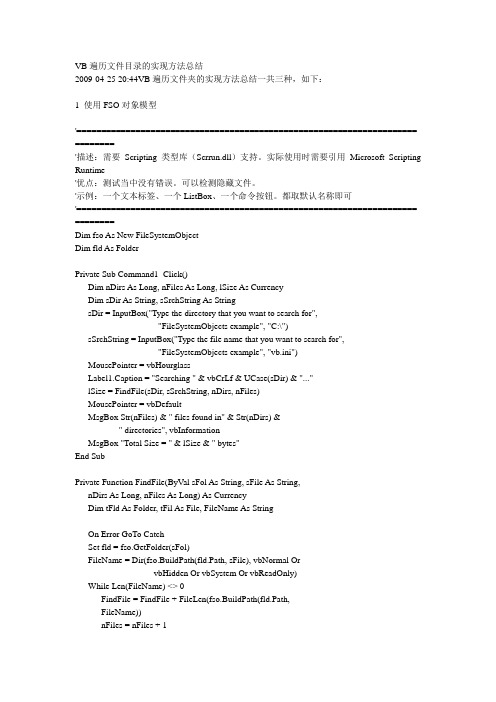
VB遍历文件目录的实现方法总结2009-04-25 20:44VB遍历文件夹的实现方法总结一共三种,如下:1 使用FSO对象模型'===================================================================== ========'描述:需要Scripting类型库(Scrrun.dll)支持。
实际使用时需要引用Microsoft Scripting Runtime'优点:测试当中没有错误。
可以检测隐藏文件。
'示例:一个文本标签、一个ListBox、一个命令按钮。
都取默认名称即可'===================================================================== ========Dim fso As New FileSystemObjectDim fld As FolderPrivate Sub Command1_Click()Dim nDirs As Long, nFiles As Long, lSize As CurrencyDim sDir As String, sSrchString As StringsDir = InputBox("Type the directory that you want to search for", _"FileSystemObjects example", "C:\")sSrchString = InputBox("Type the file name that you want to search for", _"FileSystemObjects example", "vb.ini")MousePointer = vbHourglassLabel1.Caption = "Searching " & vbCrLf & UCase(sDir) & "..."lSize = FindFile(sDir, sSrchString, nDirs, nFiles)MousePointer = vbDefaultMsgBox Str(nFiles) & " files found in" & Str(nDirs) & _" directories", vbInformationMsgBox "Total Size = " & lSize & " bytes"End SubPrivate Function FindFile(ByVal sFol As String, sFile As String, _nDirs As Long, nFiles As Long) As CurrencyDim tFld As Folder, tFil As File, FileName As StringOn Error GoTo CatchSet fld = fso.GetFolder(sFol)FileName = Dir(fso.BuildPath(fld.Path, sFile), vbNormal Or _vbHidden Or vbSystem Or vbReadOnly)While Len(FileName) <> 0FindFile = FindFile + FileLen(fso.BuildPath(fld.Path, _FileName))nFiles = nFiles + 1List1.AddItem fso.BuildPath(fld.Path, FileName) ' Load ListBoxFileName = Dir() ' Get next fileDoEventsWendLabel1 = "Searching " & vbCrLf & fld.Path & "..."nDirs = nDirs + 1If fld.SubFolders.Count > 0 ThenFor Each tFld In fld.SubFoldersDoEventsFindFile = FindFile + FindFile(tFld.Path, sFile, nDirs, nFiles)NextEnd IfExit FunctionCatch: FileName = ""Resume NextEnd Function2 Api方法'===================================================================== ==========='描述:使用Api。
VBA 遍历文件、文件夹

ReDim Preserve astrFolderPath(UBound(astrFolderPath()) + 1)
Next Sfld
ReDim Preserve astrFolderPath(UBound(astrFolderPath()) - 1)
Dim astrFolderPath() As String
ReDim astrFolderPath(1)
'遍历主目录下的所有子文件夹路径,存储到动态数组中
Dim Sfld As Folder
For Each Sfld In SubFlds
ReDim astrFilePath(1)
'遍历主目录下的所有文件路径,存储到动态数组中
Dim fl As File
For Each fl In fls
astrFilePath(UBound(astrFilePath())) = fl.Path
' 功能:遍历strFolderPath目录下的所有【文件】.返回数组.存储文件路径.
' 参数:strFolderPath,字符串,目录绝对路径.
' Update:2015-1-21
' Author:siyuqxxx
'--------------- GetFilesPath(strFolderPath) -----------------
' Author:siyuqxxx
'--------------- GetFoldersPath(strFolderPath) -----------------
VB中利用FSO对象对文件夹操作

VB中利用FSO对象对文件夹操作在VB中,可以使用FileSystemObject (FSO) 对象进行文件夹的操作。
FSO对象是VB的内置对象,可用于访问文件系统。
下面将详细介绍在VB中如何使用FSO对象对文件夹进行一些常见的操作。
一、创建文件夹要在VB中创建文件夹,可以使用FSO对象的CreateFolder方法。
下面是一个创建文件夹的例子:```vbDim fso As New FileSystemObjectDim folderPath As StringfolderPath = "C:\Test"fso.CreateFolder folderPath```在这个例子中,首先创建了一个FSO对象,然后指定了要创建的文件夹的路径,最后调用CreateFolder方法创建文件夹。
二、删除文件夹要删除文件夹,可以使用FSO对象的DeleteFolder方法。
下面是一个删除文件夹的例子:```vbDim fso As New FileSystemObjectDim folderPath As StringfolderPath = "C:\Test"fso.DeleteFolder folderPath, True```在这个例子中,首先创建了一个FSO对象,然后指定了要删除的文件夹的路径,最后调用DeleteFolder方法删除文件夹。
需要注意的是,DeleteFolder方法的第二个参数可选,默认为False,表示删除非空文件夹时会产生错误,如果希望删除非空文件夹,则需要将第二个参数设置为True。
三、判断文件夹是否存在要判断文件夹是否存在,可以使用FSO对象的FolderExists方法。
下面是一个判断文件夹是否存在的例子:```vbDim fso As New FileSystemObjectDim folderPath As StringfolderPath = "C:\Test"If fso.FolderExists(folderPath) ThenMsgBox "文件夹存在"ElseMsgBox "文件夹不存在"End If```在这个例子中,首先创建了一个FSO对象,然后指定了要判断的文件夹的路径,最后调用FolderExists方法进行判断。
VBA遍历文件夹下文件文件实用源码
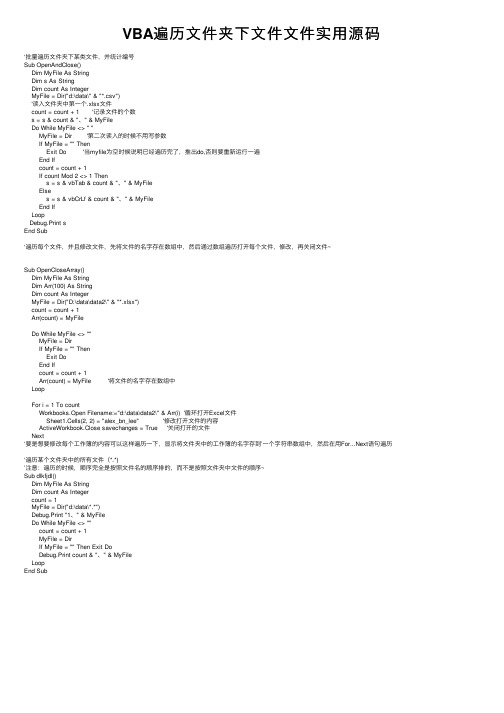
VBA遍历⽂件夹下⽂件⽂件实⽤源码‘批量遍历⽂件夹下某类⽂件,并统计编号Sub OpenAndClose()Dim MyFile As StringDim s As StringDim count As IntegerMyFile = Dir("d:\data\" & "*.csv")'读⼊⽂件夹中第⼀个.xlsx⽂件count = count + 1 '记录⽂件的个数s = s & count & "、" & MyFileDo While MyFile <> " "MyFile = Dir '第⼆次读⼊的时候不⽤写参数If MyFile = "" ThenExit Do '当myfile为空时候说明已经遍历完了,推出do,否则要重新运⾏⼀遍End Ifcount = count + 1If count Mod 2 <> 1 Thens = s & vbTab & count & "、" & MyFileElses = s & vbCrLf & count & "、" & MyFileEnd IfLoopDebug.Print sEnd Sub‘遍历每个⽂件,并且修改⽂件,先将⽂件的名字存在数组中,然后通过数组遍历打开每个⽂件,修改,再关闭⽂件~Sub OpenCloseArray()Dim MyFile As StringDim Arr(100) As StringDim count As IntegerMyFile = Dir("D:\data\data2\" & "*.xlsx")count = count + 1Arr(count) = MyFileDo While MyFile <> ""MyFile = DirIf MyFile = "" ThenExit DoEnd Ifcount = count + 1Arr(count) = MyFile '将⽂件的名字存在数组中LoopFor i = 1 To countWorkbooks.Open Filename:="d:\data\data2\" & Arr(i) '循环打开Excel⽂件Sheet1.Cells(2, 2) = "alex_bn_lee" '修改打开⽂件的内容ActiveWorkbook.Close savechanges = True '关闭打开的⽂件Next‘要是想要修改每个⼯作簿的内容可以这样遍历⼀下,显⽰将⽂件夹中的⼯作簿的名字存到’⼀个字符串数组中,然后在⽤For...Next语句遍历‘遍历某个⽂件夹中的所有⽂件(*.*)’注意:遍历的时候,顺序完全是按照⽂件名的顺序排的,⽽不是按照⽂件夹中⽂件的顺序~Sub dlkfjdl()Dim MyFile As StringDim count As Integercount = 1MyFile = Dir("d:\data\*.*")Debug.Print "1、" & MyFileDo While MyFile <> ""count = count + 1MyFile = DirIf MyFile = "" Then Exit DoDebug.Print count & "、" & MyFileLoopEnd Sub。
VB遍历文件夹大小原码下载

' Set the Browse dialog root folder
nFolder = GetFolderValue(1) '(m_wCurOptIdx)
' Fill the item id list with the pointer of the selected folder item, rtns 0 on success
' Frees the memory SHBrowseForFolder()
' allocated for the pointer to the item id list
CoTaskMemFree pIdl
End Sub
Private Sub ShowFolderList(folderspec)
' See BrowsDlg.bas for the system folder nFolder values
' The Desktop
If wIdx < 2 Then
GetFolderValue = 0
' Programs Folder --> Start Menu Folder
SHGFI_PIDL Or SHGFI_ICON
' SHFI.hIcon is OK here so DrawIcon() can be used
DrawIcon pic32Icon.hdc, 0, 0, SHFI.hIcon
pic32Icon.Refresh
'Call ShowFolderList(folderspec & "\" & )
用VBA遍历指定文件夹里包括子文件夹里的所有文件

用VBA遍历指定文件夹里包括子文件夹里的所有文件如何用VBA遍历指定文件夹内的所有文件?如果仅仅是指定文件夹下的文件而不包括子文件夹内文件的话,那好办。
一个Do...While加上Dir就可以搞定。
要包括子文件夹,那就要费一番小功夫了。
网上没有找到用Dir的完美答案,所以参考网上的思路,根据自己的理解编了一个,以备后用。
主要还是利用两个字典对象及递归的思想。
------------------------------------------------Sub test()Dim startfolder As Stringstartfolder = "D:\starcraft\" '指定文件夹Set folderlist = CreateObject("scripting.dictionary")Set filelist = CreateObject("scripting.dictionary")i = 1folderlist.Add startfolder, ""Do While folderlist.Count > 0For Each FolderName In folderlist.keysfname = Dir(FolderName, vbDirectory)Do While fname <> ""If fname <> ".." And fname <> "." ThenIf GetAttr(FolderName & fname) And vbDirectory Thenfolderlist.Add FolderName & fname & "\", ""Elsefilelist.Add FolderName & fname, "" '这里列出的该文件的路径+文件名End IfEnd Iffname = DirLoopfolderlist.Remove (FolderName)NextLoopFor Each arr In filelist.keys ‘将文件路径+文件名放在当前工作表的A列Range("A" & i).Value = arri = i + 1NextEnd Sub。
VBA遍历所有文件夹的两种方法(filesearch和FileSystemObject)

VBA遍历所有文件夹的两种方法(filesearch和FileSystemObject)在VBA遍历文件夹和子文件夹中所有文件,常用两种方法,一种是使用VBA的filesercth对象,另外一种是使用FileSystemObject(windows文件管理工具)和递归方法。
兰色对代码进行了注解,希望对大家有所帮助第一种方法:使用filesearch对象Sub mysearch()Dim fs, i, arr(1 To 10000)Set fs = Application.FileSearch '设置一个搜索对象With fs.LookIn = ThisWorkbook.Path & "/" '设置搜索路径.Filename = "*.xls" '要搜索文件名和类型.SearchSubFolders = True '是否需要搜索子文件夹If .Execute > 0 Then '如果找不到文件MsgBox "There were " & .FoundFiles.Count & _" file(s) found." '显示文件找不到For i = 1 To .FoundFiles.Count '通过循环把所有搜索到的文件存入到数组中arr(i) = .FoundFiles(i)Next iSheets(1).Range("A1").Resize(.FoundFiles.Count) = Application.Transpose(arr) ' '把数组内的路径和文件名放在单元格中ElseMsgBox "There were no files found."End IfEnd WithEnd Sub第二种方法:引用FileSystemObject对象注意:要使用FileSystemObject对象,需要首先引用一下,具体方法,VBE--工具--引用--找到miscrosoft scription runtime项目并选中代码及注释:Dim ArrFiles(1 To 10000) '创建一个数组空间,用来存放文件名称Dim cntFiles% '文件个数Public Sub ListAllFiles()Dim strPath$ '声明文件路径Dim i%'Set fso = CreateObject("Scripting.FileSystemObject")Dim fso As New FileSystemObject, fd As Folder '创建一个FileSystemObject对象和一个文件夹对象strPath = ThisWorkbook.Path & "/" '"设置要遍历的文件夹目录cntFiles = 0Set fd = fso.GetFolder(strPath) '设置fd文件夹对象SearchFiles fd '调用子程序查搜索文件Sheets(1).Range("A1").Resize(cntFiles) = Application.Transpose(ArrFiles) '把数组内的路径和文件名放在单元格中End SubSub SearchFiles(ByVal fd As Folder)Dim fl As FileDim sfd As FolderFor Each fl In fd.Files '通过循环把文件逐个放在数组内cntFiles = cntFiles + 1ArrFiles(cntFiles) = fl.PathNext flIf fd.SubFolders.Count = 0 Then Exit Sub 'SubFolders返回由指定文件夹中所有子文件夹(包括隐藏文件夹和系统文件夹)组成的Folders 集合For Each sfd In fd.SubFolders '在Folders 集合进行循环查找SearchFiles sfd '使用递归方法查找下一个文件夹NextEnd Sub。
vb遍历文件夹(含子文件夹)

Dim Myname As String
Dim a As String
Dim B() As String
Dim dir_i() As String
Dim i, idir As Long
If Right(MyPath, 1) <> "\" Then MyPath = MyPath + "\"ir - 1
Call sosuofile(MyPath + dir_i(i))
Next i
ReDim dir_i(0) As String
End Sub
附:
'在这里可以处理目录中的文件
' '得到文件名
Next
End Sub
程序代码
'遍历某文件夹下的文件
Private Sub Showfilelist(folderspec)
Dim fs, f, f1, fc, s
Set fs = CreateObject("Scripting.FileSystemObject")
程序代码
'遍历文件夹
Private Sub ShowFolderList(folderspec)
Dim fs, f, f1, s, sf
Dim hs, h, h1, hf
Set fs = CreateObject("Scripting.FileSystemObject")
vb遍历文件夹(含子文件夹)
这段时间写软件需要遍历文件夹及文件,以前读写文件都是用BASIC的老的I/O方法操作,仔细阅读了FSO的操作并在网上整理下资料,得到了遍历文件夹及文件的代码,模块如下:
vb.net遍历资源文件方法

是一种通用、静态类型的编程语言,由微软开发并运行于.NET框架之上。
在开发过程中,很多时候我们需要遍历资源文件,例如读取图片、音频、视频等资源。
本文将介绍在中遍历资源文件的方法。
1. 了解资源文件在中,资源文件通常以.resx为扩展名,是一种用于存储非代码类文件的xml格式文件。
我们可以使用资源文件来存储字符串、图片、音频等资源,并通过代码访问这些资源。
2. 添加资源文件我们需要在项目中添加资源文件。
在项目中右键点击“添加”->“新建项”,选择“资源文件”并命名为Resources.resx。
然后可以在资源文件中添加各种类型的资源,如字符串、图片等。
3. 访问资源文件在中,我们可以通过My.Resources对象来访问资源文件中的资源。
假设我们在资源文件中添加了一张名为“image.jpg”的图片,我们可以通过以下代码来访问该图片:```vbDim image As Image = My.Resources.image```这样,我们就可以在代码中使用资源文件中的图片了。
4. 遍历资源文件遍历资源文件意味着我们需要获取资源文件中的所有资源,以便进行进一步处理。
在中,我们可以使用ResourceManager类来完成这一任务。
下面是一个简单的示例代码,演示了如何遍历资源文件中的所有资源:```vbDim rm As New ResourceManager(GetType(Resources))Dim resourceSet As ResourceSet =rm.GetResourceSet(CultureInfo.CurrentCulture, True, True) For Each resource As DictionaryEntry In resourceSet' 处理每个资源Next```在这段代码中,我们首先创建了一个ResourceManager对象,并通过GetResourceSet方法获取了资源文件中的所有资源。
VBA中的文件夹遍历技巧
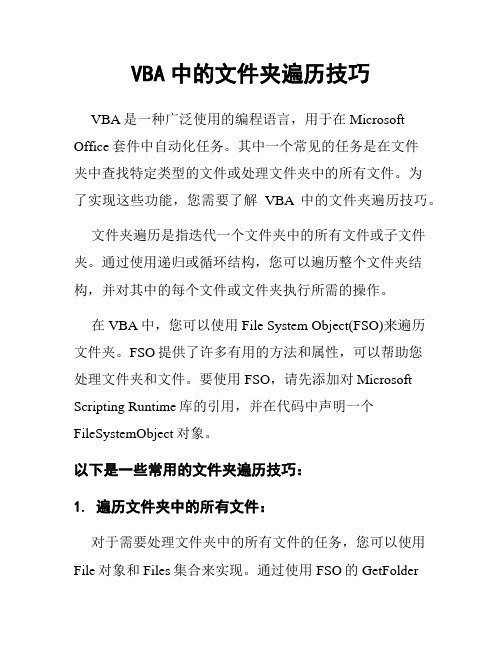
VBA中的文件夹遍历技巧VBA是一种广泛使用的编程语言,用于在Microsoft Office套件中自动化任务。
其中一个常见的任务是在文件夹中查找特定类型的文件或处理文件夹中的所有文件。
为了实现这些功能,您需要了解VBA中的文件夹遍历技巧。
文件夹遍历是指迭代一个文件夹中的所有文件或子文件夹。
通过使用递归或循环结构,您可以遍历整个文件夹结构,并对其中的每个文件或文件夹执行所需的操作。
在VBA中,您可以使用File System Object(FSO)来遍历文件夹。
FSO提供了许多有用的方法和属性,可以帮助您处理文件夹和文件。
要使用FSO,请先添加对Microsoft Scripting Runtime库的引用,并在代码中声明一个FileSystemObject对象。
以下是一些常用的文件夹遍历技巧:1. 遍历文件夹中的所有文件:对于需要处理文件夹中的所有文件的任务,您可以使用File对象和Files集合来实现。
通过使用FSO的GetFolder方法,您可以获取指定路径下的文件夹对象。
然后,使用Files属性遍历该文件夹中的所有文件。
```vbaSub TraverseFiles()Dim FSO As ObjectDim Folder As ObjectDim File As ObjectSet FSO = CreateObject("Scripting.FileSystemObject") Set Folder = FSO.GetFolder("C:\Path\To\Folder\")For Each File In Folder.Files' 处理文件的操作Next FileSet FSO = NothingSet Folder = NothingSet File = NothingEnd Sub```2. 遍历文件夹中的所有子文件夹:如果您需要遍历文件夹及其所有子文件夹中的文件,可以使用Folders集合和File对象的递归方法。
vb.net遍历resources下资源文件方法

是一种广泛使用的面向对象的程序设计语言,它是由微软公司开发的。
在中,我们经常会遇到需要遍历resources下资源文件的情况,本文将介绍在中遍历resources下资源文件的方法。
1. 确定资源文件的位置我们需要确保资源文件已经添加到项目中,并且位于resources文件夹下。
如果资源文件并未添加到项目中,可以通过右击项目名称 -> 属性 -> 资源 -> 添加现有文件的方式将资源文件添加到项目中。
2. 使用ResourceManager对象进行资源文件的访问在中,我们可以使用System.Resources命名空间下的ResourceManager类来访问resources文件夹下的资源文件。
通过创建ResourceManager对象,我们可以访问和管理resources文件夹下的资源文件。
3. 创建ResourceManager对象下面是创建ResourceManager对象的代码示例:```vbDim rm As NewResourceManager("ProjectName.ResourceFileName", GetType(ProjectName).Assembly)```在这个代码示例中,“ProjectName”是项目的名称,“ResourceFileName”是资源文件的名称。
通过这行代码,我们创建了一个名为rm的ResourceManager对象,用于访问资源文件。
4. 访问资源文件中的字符串一旦创建了ResourceManager对象,我们就可以使用GetString方法来访问资源文件中的字符串。
下面是访问资源文件中字符串的代码示例:```vbDim str As String = rm.GetString("ResourceKey")```在这个代码示例中,“ResourceKey”是资源文件中的键值,通过这行代码,我们获取了资源文件中名为“ResourceKey”的字符串。
VBA遍历文件夹和子文件夹中所有文件
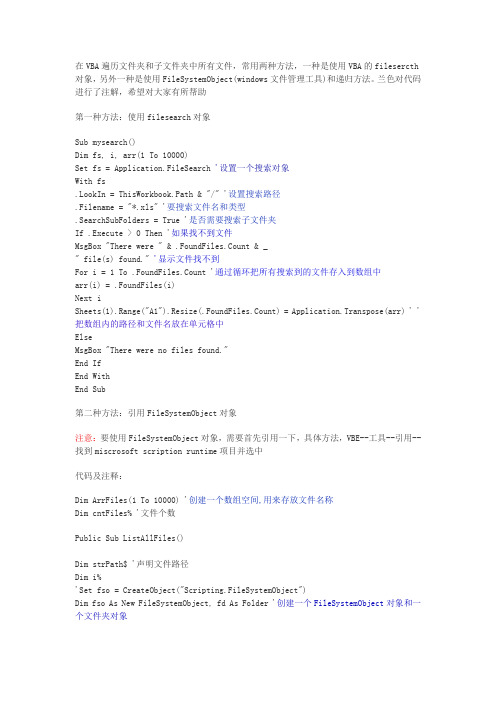
在VBA遍历文件夹和子文件夹中所有文件,常用两种方法,一种是使用VBA的filesercth 对象,另外一种是使用FileSystemObject(windows文件管理工具)和递归方法。
兰色对代码进行了注解,希望对大家有所帮助第一种方法:使用filesearch对象Sub mysearch()Dim fs, i, arr(1 To 10000)Set fs = Application.FileSearch '设置一个搜索对象With fs.LookIn = ThisWorkbook.Path & "/" '设置搜索路径.Filename = "*.xls" '要搜索文件名和类型.SearchSubFolders = True '是否需要搜索子文件夹If .Execute > 0 Then '如果找不到文件MsgBox "There were " & .FoundFiles.Count & _" file(s) found." '显示文件找不到For i = 1 To .FoundFiles.Count '通过循环把所有搜索到的文件存入到数组中arr(i) = .FoundFiles(i)Next iSheets(1).Range("A1").Resize(.FoundFiles.Count) = Application.Transpose(arr) ' '把数组内的路径和文件名放在单元格中ElseMsgBox "There were no files found."End IfEnd WithEnd Sub第二种方法:引用FileSystemObject对象注意:要使用FileSystemObject对象,需要首先引用一下,具体方法,VBE--工具--引用--找到miscrosoft scription runtime项目并选中代码及注释:Dim ArrFiles(1 To 10000) '创建一个数组空间,用来存放文件名称Dim cntFiles% '文件个数Public Sub ListAllFiles()Dim strPath$ '声明文件路径Dim i%'Set fso = CreateObject("Scripting.FileSystemObject")Dim fso As New FileSystemObject, fd As Folder '创建一个FileSystemObject对象和一个文件夹对象strPath = ThisWorkbook.Path & "\" '"设置要遍历的文件夹目录cntFiles = 0Set fd = fso.GetFolder(strPath) '设置fd文件夹对象SearchFiles fd '调用子程序查搜索文件Sheets(1).Range("A1").Resize(cntFiles) = Application.Transpose(ArrFiles) '把数组内的路径和文件名放在单元格中End SubSub SearchFiles(ByVal fd As Folder)Dim fl As FileDim sfd As FolderFor Each fl In fd.Files '通过循环把文件逐个放在数组内cntFiles = cntFiles + 1ArrFiles(cntFiles) = fl.PathNext flIf fd.SubFolders.Count = 0 Then Exit Sub 'SubFolders返回由指定文件夹中所有子文件夹(包括隐藏文件夹和系统文件夹)组成的 Folders 集合For Each sfd In fd.SubFolders '在 Folders 集合进行循环查找SearchFiles sfd '使用递归方法查找下一个文件夹NextEnd Sub。
VBA遍历指定目录下的所有子文件夹和文件(DIR)
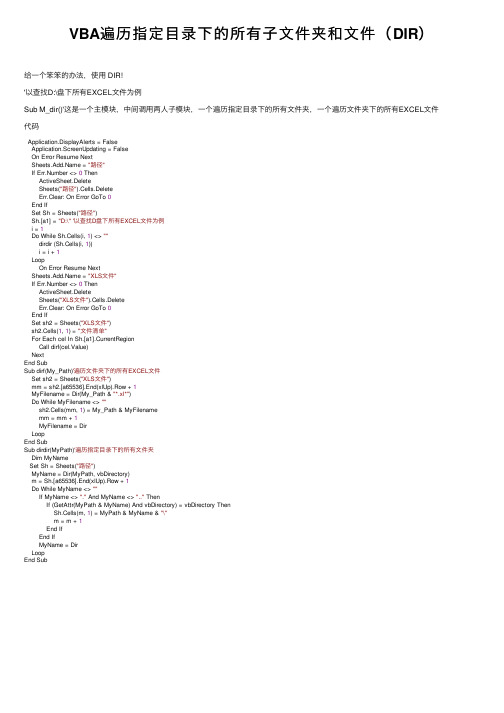
VBA遍历指定⽬录下的所有⼦⽂件夹和⽂件(DIR)给⼀个笨笨的办法,使⽤ DIR!'以查找D:\盘下所有EXCEL⽂件为例Sub M_dir()'这是⼀个主模块,中间调⽤两⼈⼦模块,⼀个遍历指定⽬录下的所有⽂件夹,⼀个遍历⽂件夹下的所有EXCEL⽂件代码Application.DisplayAlerts = FalseApplication.ScreenUpdating = FalseOn Error Resume Next = "路径"If Err.Number <> 0 ThenActiveSheet.DeleteSheets("路径").Cells.DeleteErr.Clear: On Error GoTo 0End IfSet Sh = Sheets("路径")Sh.[a1] = "D:\"'以查找D盘下所有EXCEL⽂件为例i = 1Do While Sh.Cells(i, 1) <> ""dirdir (Sh.Cells(i, 1))i = i + 1LoopOn Error Resume Next = "XLS⽂件"If Err.Number <> 0 ThenActiveSheet.DeleteSheets("XLS⽂件").Cells.DeleteErr.Clear: On Error GoTo 0End IfSet sh2 = Sheets("XLS⽂件")sh2.Cells(1, 1) = "⽂件清单"For Each cel In Sh.[a1].CurrentRegionCall dirf(cel.Value)NextEnd SubSub dirf(My_Path)'遍历⽂件夹下的所有EXCEL⽂件Set sh2 = Sheets("XLS⽂件")mm = sh2.[a65536].End(xlUp).Row + 1MyFilename = Dir(My_Path & "*.xl*")Do While MyFilename <> ""sh2.Cells(mm, 1) = My_Path & MyFilenamemm = mm + 1MyFilename = DirLoopEnd SubSub dirdir(MyPath)'遍历指定⽬录下的所有⽂件夹Dim MyNameSet Sh = Sheets("路径")MyName = Dir(MyPath, vbDirectory)m = Sh.[a65536].End(xlUp).Row + 1Do While MyName <> ""If MyName <> "." And MyName <> ".." ThenIf (GetAttr(MyPath & MyName) And vbDirectory) = vbDirectory ThenSh.Cells(m, 1) = MyPath & MyName & "\"m = m + 1End IfEnd IfMyName = DirLoopEnd Sub。
VB6遍历文件夹

//思路: 使用FINDFIRST FINDNEXT 函数递归实现查找/*在VB中WIN32_FIND_DATA 的cFileName 返回的总是256个字符即MAX_PATH长度的字符,其中包含文件名和空格,需用getstr 获取取中的文件名*/’程序:'引用 microsft scripting runtimeDim file As New FileSystemObjectDim txtstream As TextStreamPublic Sub cbfindfile(str2 As String)fext = getext(str2)If (LCase(fext) = "cpp" Or LCase(fext) = "h" Or LCase(fext) = "inc" Or LCase(fext) = "txt" Or LCase(fext) = "doc") ThenSet txtstream = file.OpenTextFile(str2, ForReading)strtxt = LCase(txtstream.ReadAll)pos = InStr(1, strtxt, "p0", 1) '查找的内容If (pos <> 0) ThenForm1.List1.AddItem str2End IfEnd IfEnd SubPrivate Sub Command1_Click()findfile "d:\51"End Sub’模块文件:Public Declare Function FindFirstFile Lib "kernel32" Alias "FindFirstFileA" (ByVal lpFileName As String, lpFindFileData As WIN32_FIND_DATA) As Long'查找下一个文件的APIPublic Declare Function FindNextFile Lib "kernel32" Alias "FindNextFileA" (ByVal hFindFile As Long, lpFindFileData As WIN32_FIND_DATA) As Long'获取文件属性的APIPublic Declare Function GetFileAttributes Lib "kernel32" Alias "GetFileAttributesA" (ByVal lpFileName As String) As Long'关闭查找文件的APIPublic Declare Function FindClose Lib "kernel32" (ByVal hFindFile As Long) As Long Const MAX_PATH = 260Const MAXDWORD = &HFFFFConst FILE_ATTRIBUTE_DIRECTORY = &H10Public Type FILETIMEdwLowDateTime As LongdwHighDateTime As LongEnd TypeDim tempstr As String'定义类(用于查找文件)Public Type WIN32_FIND_DATAdwFileAttributes As LongftCreationTime As FILETIMEftLastAccessTime As FILETIMEftLastWriteTime As FILETIMEnFileSizeHigh As LongnFileSizeLow As LongdwReserved0 As LongdwReserved1 As LongcFileName As String * MAX_PATHcAlternate As String * 14End TypePublic Function getstr(str1 As String) As String Dim slen As LongFor i = 1 To MAX_PATHIf (Asc(Mid(str1, i, 1)) = 0) Thenslen = i - 1Exit ForEnd IfNextgetstr = Left(str1, slen)End FunctionPublic Sub findfile(path As String) '遍历文件Dim fhand As LongDim wfd As WIN32_FIND_DATADim bl As Booleanbl = Truefhand = FindFirstFile(path & "\*.*", wfd)While blfname = getstr(wfd.cFileName)If (fname <> "." And fname <> "..") ThenIf (wfd.dwFileAttributes And vbDirectory) Then findfile (path & "\" & fname)ElseForm1.cbfindfile (path & "\" & fname) '找到文件End IfEnd Ifbl = FindNextFile(fhand, wfd)WendFindClose (fhand)End SubPublic Function getext(str1 As String) As String '获取扩展名For i = Len(str1) To 1 Step -1If (Mid(str1, i, 1) = ".") Thengetext = Right(str1, Len(str1) - i)Exit ForEnd IfNextEnd Function。
VBA中文件夹遍历的实用技巧

VBA中文件夹遍历的实用技巧VBA(Visual Basic for Applications)是一种在Microsoft Office应用程序中嵌入的编程语言,可以用于自动化处理任务、创建宏以及增强应用程序的功能。
在许多情况下,我们需要操作大量的文件和文件夹,而文件夹遍历是一项十分常见且实用的任务。
本文将介绍一些在VBA中进行文件夹遍历的实用技巧,帮助您更高效地处理文件和文件夹。
1. 获取文件夹路径在开始文件夹遍历之前,首先需要获取要遍历的文件夹的路径。
可以使用VBA中的`Application.FileDialog(msoFileDialogFolderPicker)`方法来打开文件夹选择对话框,让用户选择要遍历的文件夹,并将所选文件夹的路径保存到一个变量中。
以下是一个示例代码:```vbaDim myFolder As StringWith Application.FileDialog(msoFileDialogFolderPicker).Title = "选择要遍历的文件夹"If .Show = -1 ThenmyFolder = .SelectedItems(1)End IfEnd With```在这个示例代码中,用户将会看到一个打开文件夹选择对话框,可以选择要遍历的文件夹。
如果用户选择了文件夹并点击了对话框的“确定”按钮,那么所选文件夹的路径将保存到`myFolder`变量中。
2. 遍历文件夹获取到要遍历的文件夹路径后,就可以开始实际的文件夹遍历了。
可以使用VBA中的`FileSystemObject`对象来处理文件和文件夹。
以下是一个示例代码,展示了如何遍历文件夹并输出其中的文件名:```vbaSub TraverseFolder(ByVal folderPath As String)Dim fso As ObjectDim folder As ObjectDim file As ObjectSet fso = CreateObject("Scripting.FileSystemObject")Set folder = fso.GetFolder(folderPath)For Each file In folder.FilesDebug.Print ' 在此处添加你想要做的操作,比如复制、移动、重命名文件等等Next fileFor Each folder In folder.SubfoldersTraverseFolder folder.Path' 在此处添加你想要做的操作,比如创建子文件夹、获取文件夹大小等等Next folderSet fso = NothingSet folder = NothingSet file = NothingEnd Sub```在这个示例代码中,通过调用`TraverseFolder`子过程并传入文件夹路径,可以遍历文件夹及其子文件夹中的所有文件。
vb遍历文件夹与遍历文件

vb遍历文件夹与遍历文件[vb]view plaincopy1.Public Sub Search_wenjian() '遍历文件获得文件名称2.3.Dim sPath As String4.'查找文件夹5.sPath = Dir(path, vbDirectory) '查找第一个文件夹6.Do While Len(sPath) '循环到没有文件夹为止7.If Left(sPath, 1) <> "." Then '为了防止重复查找8.If GetAttr(path & "\" & sPath) And vbDirectory Then '如果是文件夹则。
9.Folder_num = Folder_num + 110.11.'Folder(b) = path & sPath & "\" '将目录和文件夹名称组合形成新的目录,并存放到数组中12.Folder_file(Folder_num - 1) = sPath13.'Folder_file_path(Folder_num - 1) = path & sPath & "\"14.End If15.End If16.sPath = Dir '查找下一个文件夹17.DoEvents '让出控制权18.Loop19.20.End Sub21.22.Public Sub Search_file_in_folder(folder_name As String ) '遍历指定文件夹下的所有文本文件23.Dim Files() As String24.Dim a As Integer25.FileType = "*.*"26.sPath = Dir(folder_name & FileType) '查找第一个文件27.28.Do While Len(sPath) '循环到没有文件为止29. a = a + 130.ReDim Preserve Files(1 To a)31.Files(a) = path & sPath '将文件目录和文件名组合,并存放到数组中32.33.sPath = Dir '查找下一个文件34.DoEvents '让出控制权35.Loop36.37.End Sub。
用vba遍历文件夹和子文件夹中的所有文件

用vba遍历文件夹和子文件夹中的所有文件在VBA遍历文件夹和子文件夹中所有文件,常用两种方法,一种是使用VBA的filesercth 对象,另外一种是使用FileSystemObject(windows文件管理工具)和递归方法。
兰色对代码进行了注解,希望对大家有所帮助第二种方法:引用FileSystemObject对象注意:要使用FileSystemObject对象,需要首先引用一下,具体方法,VBE--工具--引用--找到miscrosoft scription runtime项目并选中代码及注释:Dim ArrFiles(1 T o 10000) '创建一个数组空间,用来存放文件名称Dim cntFiles% '文件个数Public Sub ListAllFiles()Dim strPath$ '声明文件路径Dim i%'Set fso = CreateObject("Scripting.FileSystemObject")Dim fso As New FileSystemObject, fd As Folder '创建一个FileSystemObject对象和一个文件夹对象strPath = ThisWorkbook.Path & "\" '"设置要遍历的文件夹目录cntFiles = 0Set fd = fso.GetFolder(strPath) '设置fd文件夹对象SearchFiles fd '调用子程序查搜索文件Sheets(1).Range("A1").Resize(cntFiles) =Application.Transpose(ArrFiles) '把数组内的路径和文件名放在单元格中End SubSub SearchFiles(ByVal fd As Folder)Dim fl As FileDim sfd As FolderFor Each fl In fd.Files '通过循环把文件逐个放在数组内cntFiles = cntFiles + 1ArrFiles(cntFiles) = fl.PathNext flIf fd.SubFolders.Count = 0 Then Exit Sub 'SubFolders返回由指定文件夹中所有子文件夹(包括隐藏文件夹和系统文件夹)组成的Folders 集合For Each sfd In fd.SubFolders '在Folders 集合进行循环查找SearchFiles sfd '使用递归方法查找下一个文件夹NextEnd Sub。
- 1、下载文档前请自行甄别文档内容的完整性,平台不提供额外的编辑、内容补充、找答案等附加服务。
- 2、"仅部分预览"的文档,不可在线预览部分如存在完整性等问题,可反馈申请退款(可完整预览的文档不适用该条件!)。
- 3、如文档侵犯您的权益,请联系客服反馈,我们会尽快为您处理(人工客服工作时间:9:00-18:30)。
sPath = Dir '查找下一个文件夹
DoEvents '让出控制权
Loop
For c = 1 To b '使用递归方法,遍历所有目录
SearchFiles Folder(c), FileType
Next
End Function
'调用示例
Private Sub Form_Load()
' * 星号表示多个任意字符
SearchFiles "C:\Program Files\WinRAR\", "*" '查找所有文件
' SearchFiles "C:\Program Files\WinRAR\", "*.exe" '查找所有exe文件
sPath = Dir '查找下一个文件
DoEvents '让出控制权
Loop
sPath = Dir(Path & "\", vbDirectory) '查找第一个文件夹
Do While Len(sPath) '循环到没有文件夹为止
' SearchFiles "C:\Program Files\WinRAR\", "*in*.exe" '查找文件名中包含有 in 的exe文件
End ing
If Right(Path, 1) <> "\" Then Path = Path & "\"
sPath = Dir(Path & FileType) '查找第一个文件
Do While Len(sPath) '循环到没有文件为止
a = a + 1
ReDim Preserve Files(1 To a)
Files(a) = Path & sPath '将文件目录和文件名组合,并存放到数组中
List1.AddItem Files(a) '加入list控件中
ReDim Preserve Folder(1 To b)
Folder(b) = Path & sPath & "\" '将目录和文件夹名称组合形成新的目录,并存放到数组中
End If
End If
Private Function SearchFiles(Path As String, FileType As String)
Dim Files() As String '文件路径
Dim Folder() As String '文件夹路径
Dim a, b, c As Long
If Left(sPath, 1) <> "." Then '为了防止重复查找
If GetAttr(Path & "\" & sPath) And vbDirectory Then '如果是文件夹则。。。。。。
b = b + 1
